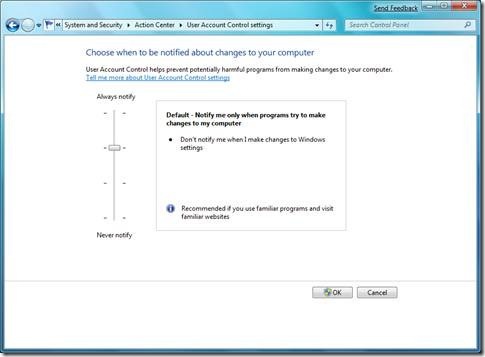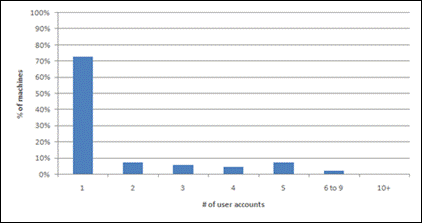Изменения в управлении учетными записями пользователей
В связи с высоким интересом пользователей к изменениям, которые мы внесли в управление учетными записями пользователей ( UAC ) в Windows 7, мы решили еще раз вернуться к этому вопросу. Мы знаем, что большинство пользователей отыскали подходящие под их нужды настройки, и довольны первыми отзывами, полученными через программу бета-тестирования. Итак, сегодня поговорим о том, какие настройки были выбраны по умолчанию и почему. – Стивен
В предыдущей статье мы говорили о предпосылках к появлению UAC, его влиянию на Windows, экосистемы и на пользователей. Мы также говорили о том, что следует изменить, чтобы отреагировать на статистику и отзывы пользователей. И в этой статье расскажем о нашем ответе и о том, чего ожидать от бета-версии Windows 7, которая дебютировала неделей раньше.
Как говорилось в предыдущей статье – и ваши комментарии подтверждают это – появление UAC очень разумно и своевременно. Управление учетными записями пользователей появилось в Windows с целью обеспечить пользователей возможностью контроля над системой, снизить стоимость владения компьютера и улучшить программную экосистему. Важно не забывать про эти цели, но также важно отвечать на запросы наших пользователей.
Те, кому удалось попробовать в работе сборку Windows 7 под номером 6801, заметили новый дизайн диалогов и сокращение их числа. Также можно было заметить новую панель управления, призванную расширить возможности по управлению системой – панель управления UAC. Администратор системы теперь может настроить количество уведомлений UAC. Панель управления UAC доступна через меню Start, апплеты Action Center и Getting Started, а также прямо из диалога UAC:
Рис. 1. Панель управления UAC
Панель управления UAC позволяет выбрать из четырех вариантов:
- Уведомлять при каждом изменении, вносимом в систему: такое поведение присутствует сегодня в Vista – диалог UAC появляется каждый раз, когда пользователь пытается внести любое изменение в систему (настройка Windows, установка приложений и т.д.)
- Уведомлять только тогда, когда приложения пытаются внести изменения в систему: в этом случае уведомление не появится при внесении изменений в Windows, например, через панель управления и оснастки.
- Уведомлять только тогда, когда приложения пытаются внести изменения в систему, без использования безопасного рабочего стола: то же самое, что и пункт 2, за исключением того, что диалог UAC появляется в виде традиционного диалога, а не в режиме безопасного рабочего стола. Несмотря на то, что это может оказаться удобным в случае использования определенных графических драйверов, которые могут затруднять переключение между рабочими столами, режим Secure Desktop является барьером на пути приложений, имитирующих поведение UAC.
- Никогда не уведомлять: данная настройка полностью отключает UAC.
Из полученных отзывов стало понятно, что пользователям нужен более совершенный баланс между контролем и количеством уведомлений. В предыдущей статье упоминалось о том, что согласно собранной статистике, на большинстве компьютеров из нашей установочной базы (75%) используется всего одна учетная запись, зато с полными привилегиями администратора.
Рис. 2. Количество компьютеров (исключая сервера) с одной и более учетными записями с января 2008 по июнь 2008 года.
По умолчанию в бета-версии Windows 7 выбран второй вариант – уведомлять только тогда, когда приложения пытаются внести изменения в систему. При таком варианте диалоги UAC не будут возникать при попытке внести изменения в настройки Windows (например, через панель управления), и можно сосредоточиться на административных изменениях, запрашиваемых сторонними приложениями (к примеру, при установке программного обеспечения). Для пользователей, которым по определенным причинам часто приходится менять настройки Windows, такие настройки сократят общее число уведомлений и позволят сконцентрироваться на более серьезных сообщениях.
Этот выбор обеспечивает нужную степень уведомлений об изменениях, которой большинству пользователей, как правило, достаточно. Администратор теперь сможет с легкостью обнаружить и при необходимости изменить настройки через панель управления или групповые политики. И как в случае со всеми иными настройками, используемыми в Windows по умолчанию, мы продолжим наблюдать за статистикой и отзывами, поступающими к нам через программу бета-тестирования, до того, как сделаем окончательный выбор.
Программные менеджеры команд UAC, Kernel и Security